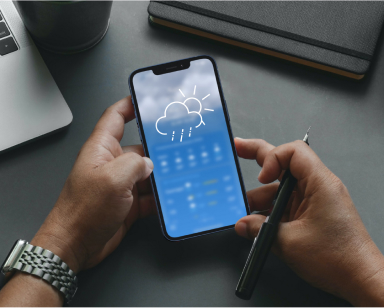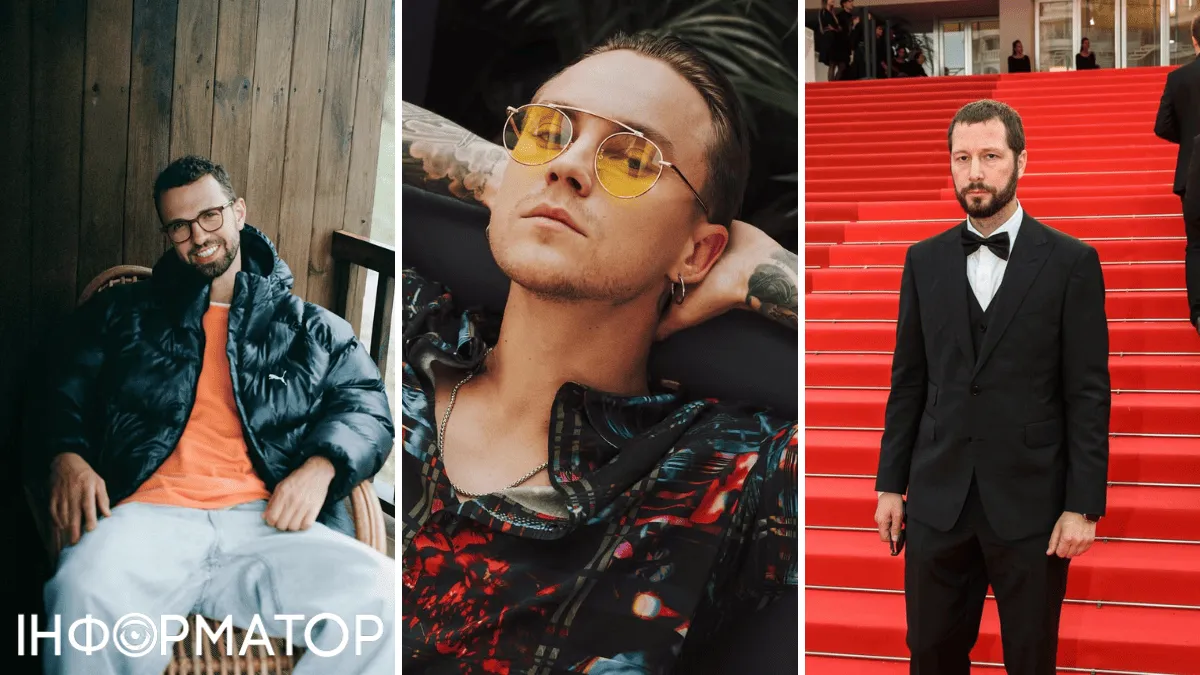Досить підглядати - знайдено спосіб відключити програми стеження в LinkedIn, X і Snapchat
Навіть якщо ви свідомо не дали на це згоди, компанії все одно збирають ваші персональні дані для навчання своїх систем

Експерти розповіли як відключити стеження за вами в Gmail, Meta і Google Документах. Тепер Інформатор розповість, як відключити використання ваших даних для навчання ШІ в програмах LinkedIn, X та Snapchat. Ці рекомендації зроблено після нещодавнього звіту Федеральної торгової комісії (FTC) про методи обробки даних дев'яти соціальних мереж та потокових платформ.
Підписки за замовчуванням - проблема всієї галузі. Звіт FTC про методи обробки даних дев'яти соціальних мереж і потокових платформ, включно з WhatsApp, Facebook, YouTube та Amazon, показав, що майже всі вони надсилали персональні дані людей до автоматизованих систем без всеосяжного або прозорого способу для користувачів відмовитися від цього, пише The Guardian. Щоб полегшити вам завдання, ми провели кропіткий процес з'ясування того, як витягти ваші дані з ненажерливої машини штучного інтелекту на низці основних платформ, щоб вам не довелося продиратися крізь нескінченні налаштування та блоки тексту, щоб розібратися в усьому самостійно.
LinkedIn без попередження автоматично надав користувачам згоду на використання їхніх персональних даних і контенту для навчання генеративних моделей штучного інтелекту. Якщо ви вирішите не надавати згоду, ваші дані також будуть використані для навчання генеративних моделей штучного інтелекту афілійованих компаній LinkedIn - термін, який компанія не роз'яснює. LinkedIn заявляє, що відмова не вплине на те, чи будуть ваші прямі взаємодії з будь-якими функціями штучного інтелекту використовуватися для його навчання, тому майте це на увазі, коли користуєтеся будь-якими функціями штучного інтелекту LinkedIn.
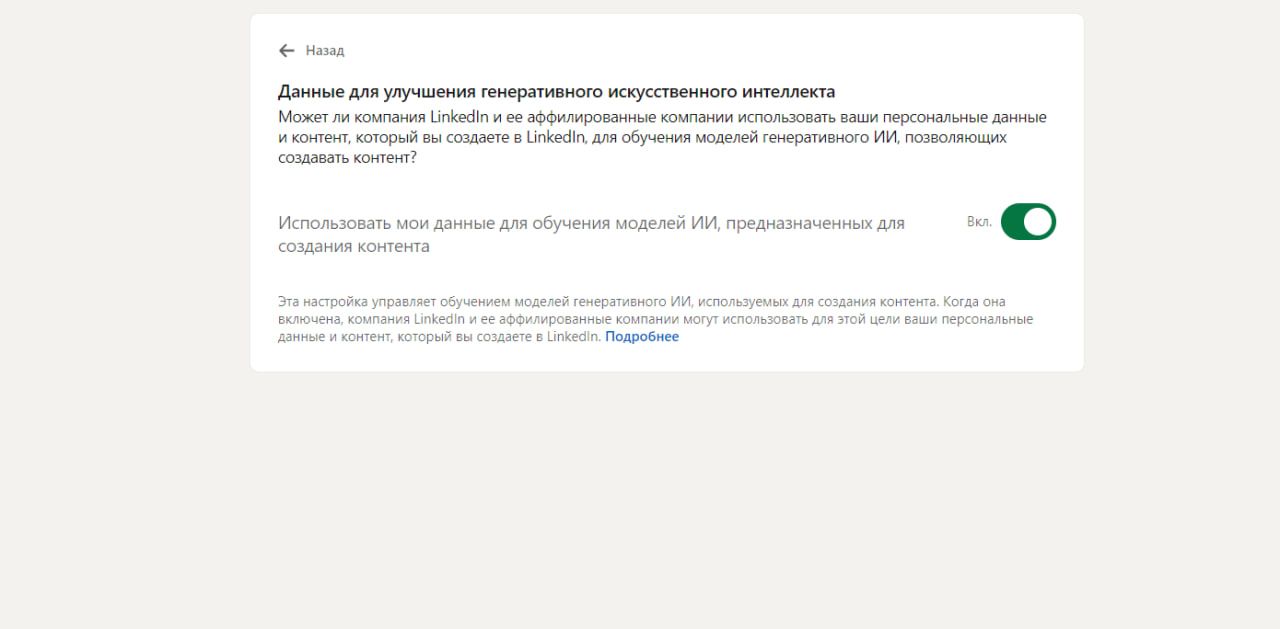
На головній сторінці мобільного додатку або браузера для настільних комп'ютерів натисніть на іконку зображення вашого профілю. На робочому столі вона буде знаходитися у верхньому правому куті. У мобільному додатку вона буде в лівому кутку. Там ви прокрутите вниз до налаштувань, які приведуть вас до другого меню. У браузері воно буде називатися "Налаштування та конфіденційність". У мобільному додатку ви натиснете на "конфіденційність даних". У першому розділі на цій сторінці, "Як LinkedIn використовує ваші дані", в останній опції буде написано "дані для генеративного поліпшення ШІ". Натисніть на нього і вимкніть перемикач.
X
Відмовитися від навчання штучного інтелекту на X набагато простіше.
Браузер:
Зліва від вашої стрічки є меню, яке починається з "Додому". Натисніть "більше" внизу цього меню, а потім виберіть "налаштування та конфіденційність". Потім натисніть на "конфіденційність і безпека", що є шостим пунктом меню. Прокрутіть вниз до другого розділу, "Обмін даними та персоналізація", і натисніть на "Grok". Зніміть галочку. Це заборонить X використовувати ваші публікації та взаємодії для навчання генеративних систем штучного інтелекту.
Мобільний додаток:
Переконайтеся, що ваш додаток оновлено. Торкніться іконки свого профілю та натисніть "Налаштування та підтримка". Прокрутіть вниз до розділу "Конфіденційність і безпека". У другому розділі, "Обмін даними та персоналізація", останнім варіантом буде "Grok". Натисніть його, а потім вимкніть кнопку.
Snapchat
У Snapchat є чат-бот під назвою My AI, що працює на OpenAI й використовує інформацію, якою ви ділитеся з додатком, для його навчання. Як і на інших платформах, якщо ви взаємодієте з чат-ботом безпосередньо, ця інформація може бути збережена і використана для його навчання. Але є й інші дані, включно з вашим місцезнаходженням, які використовуються для інформування чат-бота залежно від ваших налаштувань у застосунку.
Якщо ви надасте Snapchat доступ до свого місцезнаходження, це місцезнаходження також буде використовуватися My AI, як зазначено на веб-сайті компанії. Якщо ви не хочете надавати системі штучного інтелекту доступ до вашого місцезнаходження, вам доведеться відкликати доступ Snapchat до вашого місцезнаходження. Але навіть після того, як ви відкликали дозвіл на визначення місцезнаходження, інформація про ваше місцезнаходження все одно може бути закешована додатком, тому вам доведеться видалити свої дані з My AI.
На iOS:
У налаштуваннях телефону прокрутіть вниз до списку додатків, які ви завантажили на свій телефон, і натисніть Snapchat. Звідти натисніть "місце розташування" і натисніть "ніколи". Потім вам потрібно буде відкрити додаток Snapchat. Натисніть на свою фотографію профілю, потім натисніть на значок налаштувань у правому верхньому куті сторінки. Прокрутіть вниз до "управління конфіденційністю" і натисніть "очистити дані". Потім натисніть "очистити мої дані ШІ".
На Android:
Після тривалого натискання на іконку Snapchat торкніться "інформація про додаток", потім "дозволи", а потім натисніть "місцезнаходження". Потім виберіть "відмовити". Потім, як і на iOS, вам потрібно буде зайти в додаток, натиснути на зображення свого профілю і відкрити меню налаштувань. Звідти прокрутіть до "Дії облікового запису" і натисніть "Очистити дані мого ШІ".
За замовчуванням My AI також має доступ до вашої історії у Snapchat. Якщо ви хочете відкликати цей доступ, перейдіть на вкладку чату в додатку Snapchat і натисніть на розмову з My AI. Натисніть на зображення профілю My AI та натисніть на іконку налаштувань у верхньому правому куті (це три крапки). Натисніть на налаштування конфіденційності та вимкніть кнопку поруч з "моєю історією".
Підписуйтесь на наш Telegram-канал, щоб не пропустити важливих новин. Підписатися на канал у Viber можна тут.
ЧИТАЙТЕ ТАКОЖ:
- Яким областям України готуватися до першого морозу - прогноз погоди з 30 вересня до 6 жовтня
- Китайські смартфони вже оновлюються до Android 15: компанія Vivo випередила Google і Samsung
- Прогноз погоди на жовтень вразив: синоптики пояснили, як зміниться бабине літо в Україні
- Перша вдарить уже в перших числах місяця: календар магнітних бур на жовтень